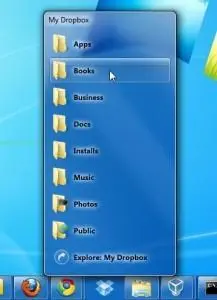%UserProfile% - C:\Users\%UserName%
%windir% - C:\Windows
Если вы решите создать собственную переменную типа:
%MyFolder%=C:\MyFolder
1) Пройдите:
Компьютер -> Свойства -> Дополнительные параметры системы ->Дополнительно -> Переменные среды
2) Нажмите Создать...
3) Укажите Имя перменной и Значение переменной
4) Нажмите на каждое Ок
5) Перезагрузите компьютер (иначе она не будет работать)
16. Использование флажков для выделения (выбора) файлов и папок.
В Windows есть удобная возможность помечать для выделения фалы и папки с использованием флажков (чекбоксов). Это удобнее чем выделять объекты удерживая Ctrl, но эта функция отключена по умолчанию. Для ее включения проделайте следующее:
Откройте Проводник и нажмите один раз клавишу Alt - таким образом мы инициализируем отображение стандартного меню вверху окна проводника, которое срыто по умолчанию.
Запустите Пуск\Панель Управления\Параметры Папок и перейдите на вкладку Вид
Отметьте параметр "Использовать флажки для выбора элементов" и нажмите ОК
Теперь слева возле каждого файла и папки появилась возможность отметить их поставив флажок, а в заголовках колонок сортировки можно поставить флажок для выделения всех объектов открытой папки.
17. Объединение нескольких различных приложений(папок или иконок) в один значок на Панели задач.
Одним из самых явных изменений в Windows 7 является новая панель задач, в которой вместо кнопок отображаются иконки, и все окна приложения объединяются под одну кнопку. Со временем, когда на компьютере установлено много программ, на панели задач начинает не хватать места для кнопок. Исправить это пожно с помощью бесплатной программы 7Stacks.
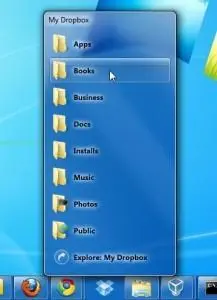
Она создает подменю для кнопок, позволяя отсортировать программы по разделам – игры, программы для интернета, и т.д. Для работы с программой надо создать папку и сложить туда ярлыки приложений, нужных нам в создаваемом меню. Потом запускаем 7Stacks, выбираем эту папку, настраиваем оформление и создаем ярлык на рабочем столе. Перетаскиваем его в панель задач. Вот и все.
18. Добавление дополнительных операций к окнам.
К сожалению, многие разработчики не столь тщательно занимаются интерфейсом своих программ. Часто бывает, что у довольно хорошей программами неудачный интерфейс. Отсутствуют какие-либо нужные вам кнопки. А бывает вам надо сравнить два окна или скопировать из одного в другое, а для этого необходимо поместить окно поверх других. Вот тут вам и поможет данная программа.
Добавляет дополнительные функции для окон:
свернуть при запуске/деактивации, развернуть при запуске, закрыть при запуске, изменить положение/размер (например: в пикселях) при запуске
зафиксировать положение/размер (например: в пикселях), изменить приоритет выполнения при запуске/деактивации;
cвернуть в область уведомлений, поверх других окон, позади остальных, прозрачность, через дополнительные кнопки заголовка окна
и многие другие.
Скачать программу
19. Добавление командной строке эффекта прозрачности - Aero Glass.
Для добавления командной строке эффекта прозрачности (Aero Glass) сделайте следующее:
1) Скачайте архив: Glass_CMD.zip
2) Распакуйте его и запустите исполняемый файл минискрипта Glass CMD.exe.
3) Запустите командную строку(Win+R -> CMD ->Ok) и увидите эффект прозрачности (Aero Glass).
Для использования данного эффекта скрипт Glass CMD.exe должен быть запущен. При закрытии Glass CMD.exe эффект прозрачности пропадет.
При желании Вы можете добавить данный скрипт-программу в папку Автозагрузка в меню Пуск.
Если Вы не хотите, чтобы в области уведомлений (трее) отображался значок скрипта, то в файле Settings.ini, который идет в архиве в комплекте с исполняемым файлом скрипта, установите значение параметра HideTrayIcon равным 1.
20. Сворачивание всех неактивных окон, кроме текущего активного, используя Aero Shake.
В интерфейс Windows Aero добавлена новая функция Aero Shake, позволяющая свернуть все неактивные приложения движением мыши. Для ее активации достаточно захватить заголовок окна и немного «потрясти» влево-вправо.
21. Как узнать цветовой код любой точки экрана на мониторе?
Для того чтобы узнать цветовой код любой точки экрана на Вашем мониторе скачайте и установите небольшую, но функциональную программу ColorPic.
Читать дальше